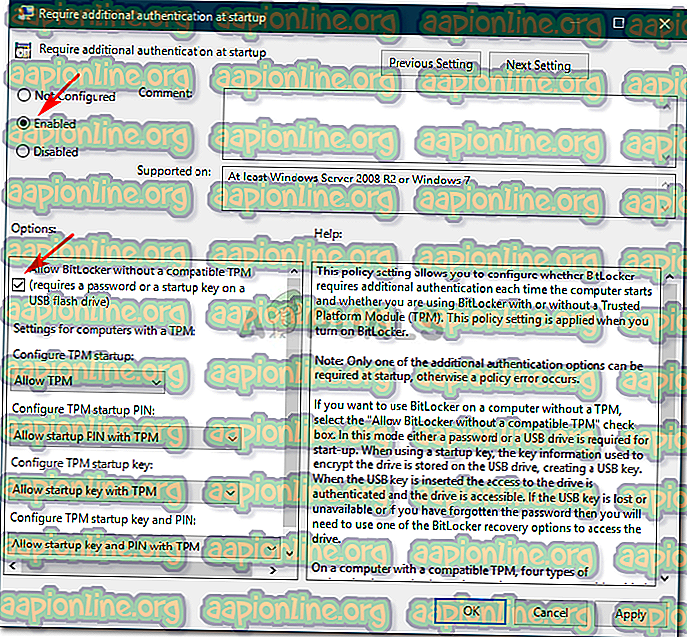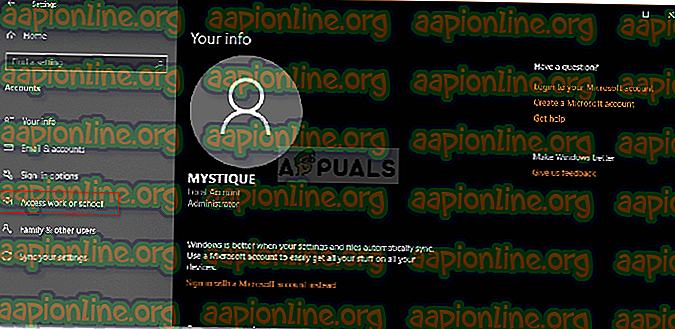Correzione: questo dispositivo non può utilizzare un modulo di piattaforma attendibile
Se viene visualizzato il messaggio di errore " Questo dispositivo non è in grado di utilizzare un modulo di piattaforma affidabile ", può essere causato se il computer non dispone di un chip TPM o a causa di criteri di gruppo. Gli utenti hanno riferito che quando provano a crittografare un'unità sul proprio Windows 10 utilizzando BitLocker integrato, viene richiesto il messaggio di errore. Il messaggio di errore contiene la correzione se esaminato da vicino, tuttavia, non tutti hanno la competenza per implementare la soluzione alternativa.

BitLocker è una funzionalità importante di Windows 10 e di solito è utile quando dobbiamo crittografare alcuni dischi rigidi per impedire ad altri di accedervi. Se non lo sapete già, Trusted Platform Module o TPM è un chip presente nella maggior parte delle schede madri utilizzato per creare e archiviare chiavi crittografiche. Sarai in grado di aggirare il problema dopo aver letto questo articolo.
Cosa causa l'errore "Questo dispositivo non può utilizzare un modulo di piattaforma affidabile" su Windows 10?
Bene, come abbiamo detto, questo errore si verifica quando si tenta di crittografare un'unità con BitLocker ed è spesso causato dai seguenti fattori:
- Chip TPM sulla scheda madre: in alcuni casi, l'errore si verifica quando sulla scheda madre non è installato un chip TPM. Pertanto, prima di entrare nelle soluzioni, dovresti cercare la scheda madre per vedere se dispone di un chip TPM.
- Criteri di gruppo: un'altra causa dell'errore possono essere i criteri di gruppo del sistema. Come suggerisce il messaggio di errore, dovrai modificare i criteri di gruppo per isolare il problema.
Entrando nelle soluzioni, è possibile utilizzare le soluzioni fornite di seguito per risolvere il problema. Assicurati di utilizzare un account amministratore poiché alcuni passaggi indicati di seguito richiedono privilegi di amministratore.
Soluzione 1: consentire BitLocker senza TPM
Come accennato in precedenza, l'errore si verifica quando la scheda madre non ha chip TPM. In tal caso, puoi ignorarlo e consentire BitLocker senza chip TPM. Per fare ciò, dovrai modificare i criteri di gruppo del tuo sistema. Ecco come farlo:
- Premi il tasto Windows + R per aprire la finestra di dialogo Esegui .
- Digita " gpedit.msc " e premi Invio.
- Una volta aperto l' Editor criteri di gruppo locali, accedere alla seguente directory:
Configurazione computer> Modelli amministrativi> Componenti di Windows> Crittografia unità BitLocker> Unità del sistema operativo
- Lì, individua il criterio " Richiedi autenticazione aggiuntiva all'avvio " e fai doppio clic per configurarlo.
- L'impostazione, per impostazione predefinita, è impostata su Non configurato . Modificalo in Abilitato .
- Successivamente, assicurati che la casella " Consenti Bitlocker senza un TPM compatibile " sia selezionata.
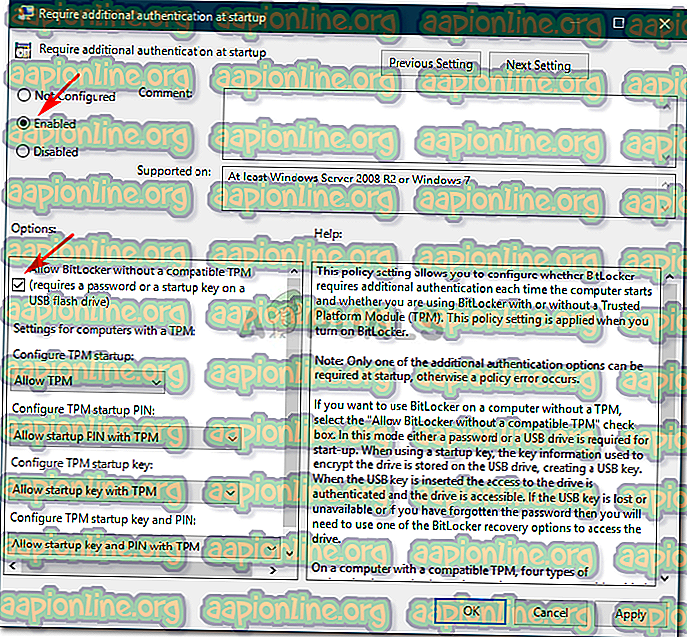
- Fai clic su Applica e poi premi OK .
- Riavvia il sistema e verifica se risolve il problema.
Soluzione 2: ricollegarsi al dominio del computer
A volte il problema può essere generato dal dominio a cui sei connesso. Se questo caso è applicabile a te, puoi provare a risolvere il problema lasciando il dominio e ricollegandolo. Ecco come lasciare il dominio:
- Premi il tasto Windows + I per aprire Impostazioni .
- Vai su Account, quindi vai alla scheda " Accedi a lavoro e scuola ".
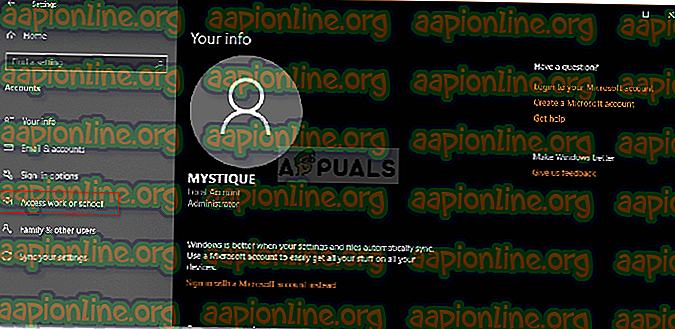
- Seleziona il dominio a cui sei connesso e fai clic su Disconnetti .
- Segui i popup sullo schermo per lasciare il dominio.
- Riavvia il tuo sistema.
- Puoi unirti nuovamente al dominio se lo desideri.
- Vedi se risolve il problema.
Queste soluzioni probabilmente risolveranno il tuo problema e dovresti essere in grado di utilizzare nuovamente BitLocker.